10.2 共通事項
ここでは、いろいろな形態の VPN を構築する上で、どのような VPN
を構築する際にも共通事項として注意しなければならない事柄について解説します。
10.2.1 VPN Server の設置場所
VPN Server に対する TCP/IP レベルでの到達性
VPN Server は他のコンピュータ上で動作する VPN Client や VPN Bridge (場合によっては VPN
Server) からの接続を受け付ける必要があります。したがって、VPN Server は下記の条件を満たす場所に設置しなければなりません。
- その VPN Server に接続しようとする VPN クライアントコンピュータから TCP/IP 的に通信が可能である場所
(プロキシサーバーを経由したり、NAT の設定を変更することによってグローバル IP アドレス側からプライベート IP
アドレス側に特定の TCP/IP ポートのみ通過させる方法で通信させたりするような方法で通信ができればそれで問題ありません)。
旧来の VPN プロトコルである PPTP や L2TP/IPSec を用いた VPN を構築する場合は、VPN
サーバーコンピュータはインターネットのグローバル IP アドレスに対して設置する必要がありました。
しかし PacketiX VPN では VPN Server は必ずしもグローバル IP
アドレスを持ったサーバーコンピュータにインストールする必要はありません (NAT やファイアウォール、プロキシサーバーの内側であるプライベート
IP アドレス空間に設置することも可能です。そのような設置方法をする場合は 「10.2.3 既存の NAT やファイアウォールの設定変更」 をお読みください)。
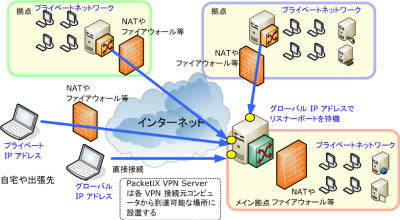
図10-2-1 VPN Server に対する TCP/IP レベルでの到達性 |
10.2.2 VPN Server および仮想 HUB の管理者の決定
VPN Server の管理者
VPN Server を設置する場合は、その VPN Server の管理者をまず決定しなければなりません。
- VPN Server をインストールしようとするサーバーコンピュータの管理者と VPN Server の管理者が同一の場合
この場合は、サーバーコンピュータに対して自ら VPN Server をインストールすることができます。VPN Server
のインストール後に、VPN Server 全体の管理パスワードを設定してください。
- VPN Server をインストールしようとするサーバーコンピュータの管理者と VPN Server の管理者が異なる場合
この場合は、サーバーコンピュータの管理者 (root または Administrator) に対して VPN Server
のインストールを依頼してください。インストールが完了したら、ローカルまたはリモートから VPN サーバー管理ツールで VPN
Server サービスに接続し、VPN Server 全体の管理パスワードを設定してください。
なお、VPN Server をユーザーモード (詳細については 「3.2.2 ユーザーモード」 を参照してください)
で稼動させる場合は、そのサーバーコンピュータに一般ユーザーとしてログオンすることができるのであれば、サーバーコンピュータの管理者に依頼せずに自分のユーザー権限で
VPN Server を稼動させることも可能ですが、推奨されていません。
仮想 HUB の管理者
VPN Server を設置したら、次にその VPN Server にどのような名前でどのような用途のいくつの仮想 HUB
を作成するのかを決定する必要があります。また、仮想 HUB の管理権限を別のユーザーに委譲するためには、仮想 HUB
の管理者パスワードを設定して権限を委譲します (詳しくは 「3.3.4 管理権限」 をお読みください)。
なお、多くの場合は VPN Server 全体の管理者が仮想 HUB の管理も行うことになりますので、そのような場合は権限委譲は不要です。
10.2.3 既存の NAT やファイアウォールの設定変更
NAT やファイアウォールの内側に VPN Server を設置する場合
外側がグローバル IP アドレスを持った NAT やファイアウォールの内側のプライベート IP ネットワーク上に VPN Server
を設置する場合は、NAT やファイアウォールの設定を変更して、特定のポート番号に対する TCP/IP 接続のみプライベート側の VPN
Server をインストールしたサーバーコンピュータに転送するように設定する必要があります。これらの設定方法についての詳細は、各 NAT
やファイアウォールのマニュアルなどを参照するか、それらの機器の管理者にお問い合わせください。
なお、通過させる必要があるポート番号は 「3.3.6 リスナーポート」 で解説されているような VPN Server が待ち受ける TCP/IP
リスナーポート番号のうち 1 つ以上を登録する必要があります。通常は 443 番ポートを通過させておくことをお勧めします (HTTPS
通信として VPN 通信ができるため、VPN Client 側が多くのファイアウォールやプロキシサーバーを通過できるため)。
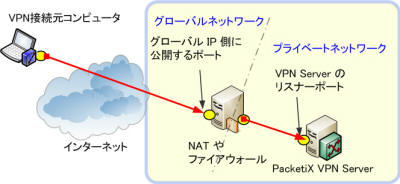
図10-2-2 NAT やファイアウォールの内側に VPN Server を設置する場合 |
リバースプロキシを使用する場合
プライベート IP アドレスからグローバル IP アドレス (インターネット) に対して通信をする場合に HTTP
プロキシサーバーなどを使用しているネットワークでプライベート IP アドレス側に VPN Server
を設置する場合は、プロキシサーバーの設定を適切に変更し、その VPN Server
のリスナーポートに対する通信をプロキシサーバーを経由してインターネット側から行うことができるようにすることにより、プライベート IP
ネットワーク上に VPN Server を設置できます。
プライベート IP ネットワーク内に VPN Server を設置する際の注意点
上記のような方法でプライベート IP ネットワーク内に VPN Server を設置する場合は、経由する NAT
やファイアウォール、プロキシサーバーなどの通信機器またはコンピュータの処理能力が十分にあることを確認してください。特に安価なブロードバンドルータなどに搭載されている
NAT やファイアウォールは低速であることが多いため、ご注意ください。
これらの通信機器のパフォーマンスが低い場合、VPN 通信の速度も必然的に低速になってしまいます。
TCP/IP の通信を制限する機器の設定の変更
通常のファイアウォールや NAT などの通信機器は、少なくとも 443 番 (HTTPS) を接続先とする TCP/IP
プロトコルのパケットを通過することができるようになっています。しかし、ごく一部のセキュリティが極めて厳しい環境などでは、インターネット側からの
443 番ポート宛の TCP/IP パケットをフィルタリングしている場合があります。その場合は、他に透過させることができる別の TCP/IP
ポートがある場合はそのポートを使用して VPN Server 機能をインターネットに対して公開することができます
(ポート番号の変更方法については 「3.3.6 リスナーポート」 に解説されています)。
もし、いかなる方法を用いてもインターネット側から VPN Server が公開する VPN
サービスのためのリスナーポートに到達できないような環境では、そのファイアウォールの設定変更を要求するか、またはファイアウォールの外側に VPN
Server のサーバーコンピュータを設置してください。
10.2.4 ユーザー認証方法の決定
VPN Server 内に設置する仮想 HUB のユーザー認証方法を決定する必要があります。
拠点間接続時のカスケード接続に使用するユーザー認証設定などは、通常すべての設定をシステム管理者が行うため、十分長い文字列を使用したパスワード認証で十分です。
これに対して、VPN Server に対して接続するユーザー数が多く、認証データをそれぞれのユーザーが入力するような環境の場合
(特にコンピュータ間 VPN やリモートアクセス VPN など) は慎重にユーザー認証の方法を検討し決定してください。特にリモートアクセス
VPN の場合の認証方法の決定については、「10.4.3 ユーザー認証方法の検討」 をお読みください。
なお、VPN Server の持つユーザー認証に関する詳細は 「2.2 ユーザー認証」 をお読みください。
10.2.5 使用する機能の選択
VPN Server には 「第3章 PacketiX VPN Server 2.0 マニュアル」
で解説されているように多数の機能が存在しますが、これらの機能のうちすべてを同時に使用しなければならないことはほとんどありません。
多くの場合は仮想 HUB と物理的な LAN との間を接続するローカルブリッジ機能 (詳しくは 「3.6 ローカルブリッジ」 をお読みください)
および必要な場合は仮想 HUB 間のカスケード接続機能 (詳しくは 「3.4.11 カスケード接続機能」 をお読みください) のみで十分な VPN
を構築することができます。
ただし、構築する VPN の種類によっては下記で挙げられるようないくつかの機能を使用する必要があります。仮想 HUB
の設定を行う前に、どの機能を使用する必要があるかを検討してください。
10.2.6 仮想レイヤ 3 スイッチの使用の決定
仮想レイヤ 3 スイッチは、複数のレイヤ 2 セグメント間で IP ルーティングを行う際に使用することができます。VPN Server
内に複数の論理的なレイヤ 2 セグメントである仮想 HUB を設置し、それらの仮想 HUB 間の IP サブネットを分離することによってレイヤ
3 レベルで分離し、かつそれらの各ネットワーク間を仮想レイヤ 3 スイッチでルーティングすることにより、セグメントを分割しつつレイヤ 3
的には相互に透過的に通信することができます。仮想レイヤ 3 スイッチは、特に拠点間接続 VPN
を使用する場合で拠点数が多い場合や、それぞれの拠点の IP ネットワークを分離させたい場合に使用することができます。
なお、この機能に関する詳細は 「3.8 仮想レイヤ 3 スイッチ」 をお読みください。
10.2.7 仮想 DHCP サーバー機能の使用の決定
仮想 DHCP サーバーは、仮想 HUB が属するレイヤ 2 セグメントに DHCP
サーバーが無い場合で、そのセグメントに接続したクライアントコンピュータに対して DHCP により IP
アドレスを割り当てたい場合に使用することができます。仮想 DHCP サーバー機能を使用する際は SecureNAT
を有効にし、またいくつかの設定を変更する必要があります。仮想 DHCP サーバー機能を使用するためだけに仮想 NAT
機能を有効にする必要はありません。
なお、この機能に関する詳細は 「3.7.5 仮想 DHCP サーバー機能」 をお読みください。
10.2.8 仮想 NAT 機能の使用の決定
仮想 NAT 機能 (詳しくは 「3.7.3 仮想 NAT 機能」 をお読みください) は、企業などで VPN
を構成する場合は通常ほとんど必要になりません。仮想 NAT 機能が必要になるのは、次のような場合のみです。
- 仮想 HUB 側から既設の物理的な LAN
に対して通信を行いたいが、ローカルブリッジ機能を使用することができない場合。特に、VPN Server / VPN Bridge
をインストールするコンピュータに対するシステム管理者権限を持っていないか、コンピュータが Windows または Linux
以外の種類のオペレーティングシステムの場合。
- 「10.11 SecureNAT 機能を用いた権限不要のリモートアクセス」 で解説されているような特殊な用途に VPN Server / VPN Bridge を使用する場合。
したがって、通常は仮想 NAT 機能は使用せず、ローカルブリッジ機能によって物理的な LAN と仮想 HUB を接続して 1 つのレイヤ
2 セグメント化してください。
10.2.9 拠点間接続時のプロトコルの競合への注意
ローカルブリッジ機能とカスケード接続機能を組み合わせて拠点間接続 VPN を構築する場合、元々分離していた 2 つのセグメント間で
DHCP サーバー機能が動作している場合は、それらの DHCP サーバーから送出される DHCP
プロトコルが競合して正しくない動作を起こします。また、この他にも同一のネットワークセグメント上に 2
つ以上のサーバーが存在してはいけないネットワークサービスがある場合もあります。
拠点間をレイヤ 2
で接続する手法はこれらの問題を引き起こすことがありますので、事前に両側のネットワークで使用しているプロトコルの種類などについて調べ、十分注意してください。
|